win7电源选项没有亮度调节怎么办 win7电脑亮度调节不见了怎么处理
通常情况下,我们小伙伴在使用win7操作系统的时候,我们都会根据自己的喜好去调节我们电脑亮度的,但是最近有小伙伴遇到了亮度调节不见了的情况,无法自己调节亮度了,对此我们应该怎么办,下面小编就教大家win7电脑亮度调节不见了怎么处理,快来一起看看吧,希望帮助到你。
具体方法:
方法一:
1、对于台式机,显示器右下角通常有调节屏幕亮度的按钮,可通过加减号进行调节;

2、对于笔记本电脑,可以通过快捷键进行调节。通常,笔记本电脑的顶部功能键中会有亮度调节图标。例如,小编笔记本电脑的快捷键为Fn(功能键)+F2(减少亮度)和Fn(功能键)+F3(增加亮度)。
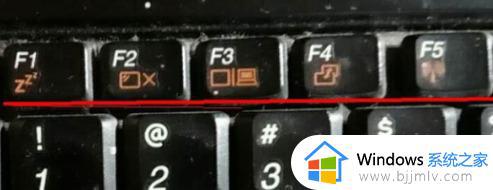
方法二:修改win7注册表的值找回win7亮度调节
1、按下键盘上的Win + R快捷键,打开“运行”窗口,并输入“regedit”命令,然后点击“确定”按钮。
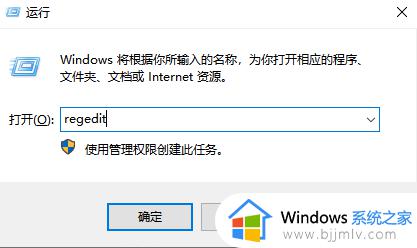
2、在注册表编辑器中,展开以下路径:HKEY_LOCAL_MACHINESYSTEMControlSet001ControlClass{4d36e968-e325-11ce-bfc1-08002be10318}。然后打开0000文件。
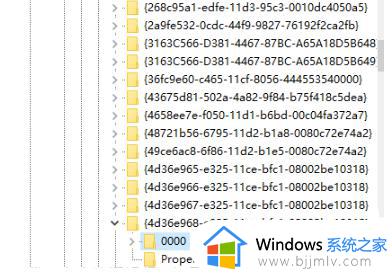
3、接下来,找到KMD_EnableBrightnessInterface2文件,右键单击并选择“修改”。如果未找到该文件,则可以创建一个新的DWORD值,并将其命名为该文件名。
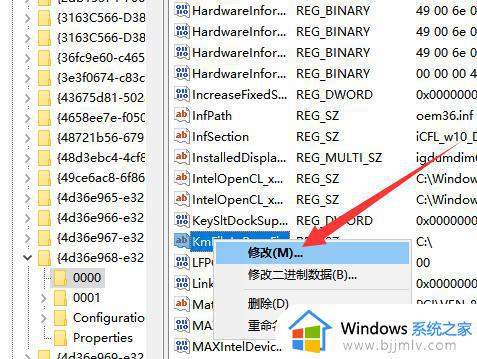
4、将数值数据更改为0,然后单击“确定”按钮即可完成修改。
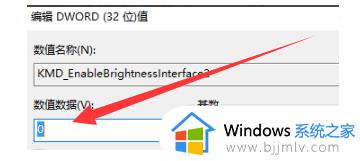
1、点击桌面左下角的“开始”按钮,在弹出的菜单中找到并点击打开“控制面板”;
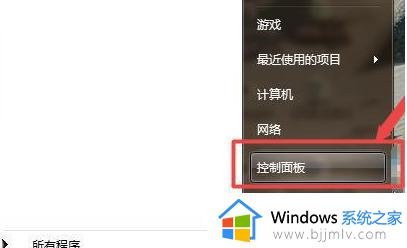
2、在打开的控制面板界面中,继续选择“系统和安全”选项并点击打开;
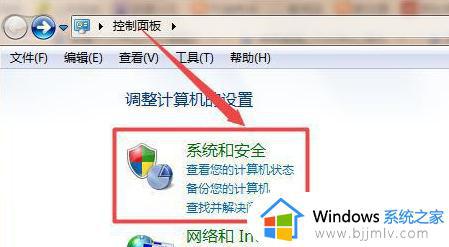
3、在新的打开界面中,找到并点击打开“电源选项”;
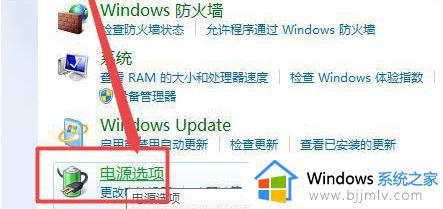
4、在电源选项开启的界面中,用户们可以在界面的最底下找到屏幕亮度调节方式。按照自己的需求来调节亮度大小即可。
以上全部内容就是小编带给大家的win7电脑亮度调节不见了处理方法详细内容分享啦,还不清楚怎么操作的小伙伴就快点跟着小编一起来看看,希望对你有帮助。
win7电源选项没有亮度调节怎么办 win7电脑亮度调节不见了怎么处理相关教程
- win7亮度调节不见了怎么办 win7没有亮度调节选项处理方法
- win7调节亮度功能消失怎么办 win7亮度调节选项没有了处理方法
- win7不能调节屏幕亮度怎么办 win7屏幕亮度调节不了修复方法
- win7台式电脑亮度怎么调节 win7台式电脑怎么调节屏幕亮度
- win7如何调节电脑亮度 win7怎么调整电脑亮度调节
- win7调节电脑屏幕亮度怎么操作 win7如何调节电脑屏幕亮度
- 电脑亮度在哪里调节win7 电脑亮度怎么调节win7系统
- 电脑如何调节亮度win7台式 台式机win7屏幕亮度怎么调节
- win7亮度调节选项消失了怎么办 win7没有显示亮度的选项修复方法
- win7系统如何调节电脑屏幕亮度 怎么调节win7电脑屏幕亮度
- win7系统如何设置开机问候语 win7电脑怎么设置开机问候语
- windows 7怎么升级为windows 11 win7如何升级到windows11系统
- 惠普电脑win10改win7 bios设置方法 hp电脑win10改win7怎么设置bios
- 惠普打印机win7驱动安装教程 win7惠普打印机驱动怎么安装
- 华为手机投屏到电脑win7的方法 华为手机怎么投屏到win7系统电脑上
- win7如何设置每天定时关机 win7设置每天定时关机命令方法
win7系统教程推荐
- 1 windows 7怎么升级为windows 11 win7如何升级到windows11系统
- 2 华为手机投屏到电脑win7的方法 华为手机怎么投屏到win7系统电脑上
- 3 win7如何更改文件类型 win7怎样更改文件类型
- 4 红色警戒win7黑屏怎么解决 win7红警进去黑屏的解决办法
- 5 win7如何查看剪贴板全部记录 win7怎么看剪贴板历史记录
- 6 win7开机蓝屏0x0000005a怎么办 win7蓝屏0x000000a5的解决方法
- 7 win7 msvcr110.dll丢失的解决方法 win7 msvcr110.dll丢失怎样修复
- 8 0x000003e3解决共享打印机win7的步骤 win7打印机共享错误0x000003e如何解决
- 9 win7没网如何安装网卡驱动 win7没有网络怎么安装网卡驱动
- 10 电脑怎么设置自动保存文件win7 win7电脑设置自动保存文档的方法
win7系统推荐
- 1 雨林木风ghost win7 64位优化稳定版下载v2024.07
- 2 惠普笔记本ghost win7 64位最新纯净版下载v2024.07
- 3 深度技术ghost win7 32位稳定精简版下载v2024.07
- 4 深度技术ghost win7 64位装机纯净版下载v2024.07
- 5 电脑公司ghost win7 64位中文专业版下载v2024.07
- 6 大地系统ghost win7 32位全新快速安装版下载v2024.07
- 7 电脑公司ghost win7 64位全新旗舰版下载v2024.07
- 8 雨林木风ghost win7 64位官网专业版下载v2024.06
- 9 深度技术ghost win7 32位万能纯净版下载v2024.06
- 10 联想笔记本ghost win7 32位永久免激活版下载v2024.06